100 tipů #11: Jak zvládnout panel nástrojů Finder
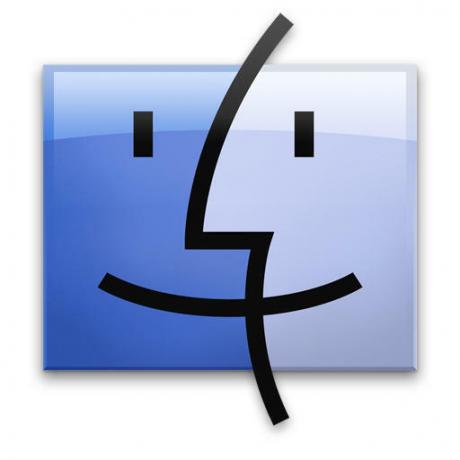
Zde je typické okno Finderu:
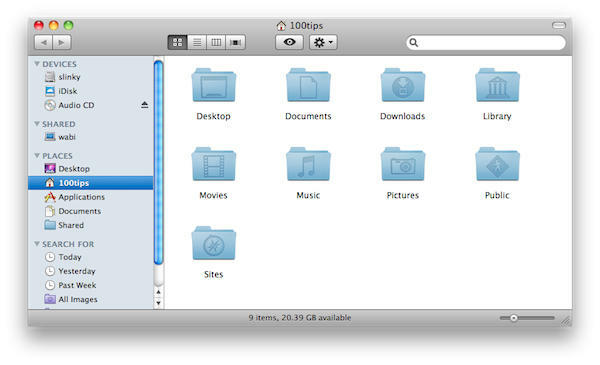
A tady je moje:
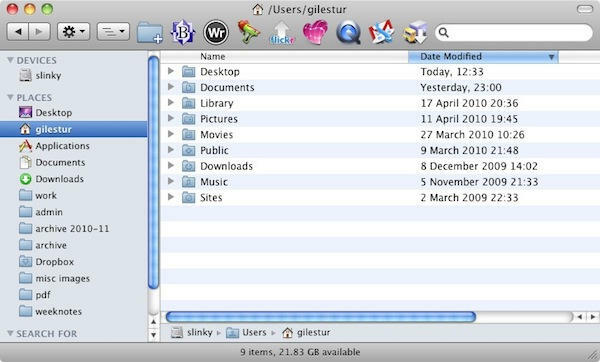
Co je jiné?
Na panel nástrojů Finder (řada tlačítek v horní části okna) jsem vložil spoustu užitečných aplikací, takže jsou vždy na dosah, když chci s jednou z nich otevřít soubor. (Pro ty, kteří mají zájem, jsou aplikace zleva doprava: BBEdit, WriteRoom, AppZapper, Flickr Uploader, Skitch, Quicktime Player, Mailplane a kapička Transmit, která nahrává soubory do mého webový server.)
Vybral jsem je, protože to jsou aplikace, do kterých často přetahuji věci. Po nějaké době používání OS X možná budete mít vlastní sadu aplikací, které byste chtěli mít snadno na dosah.
Určitě vás potěší, že je snadné je přidat na panel nástrojů Finder.
Otevřete složku Aplikace. Nyní jednoduše přetáhněte ikonu aplikace nahoru na panel nástrojů Finder a počkejte jednu nebo dvě sekundy - ostatní ikony se promíchají na jednu stranu a uvolní se jí místo.
Zde je super rychlý přenos obrazovky, který vám ukáže, jak to funguje:
(Čtete 11. příspěvek v naší sérii, 100 základních tipů a triků pro Mac pro přepínače Windows. Zjistit více.)

![Nastavte barvy, přechody nebo obrázky jako pozadí dokumentu na stránkách [Tip pro]](/f/f8d70e1bf71183e95d5b8d0ae6a2dfd9.jpg?width=81&height=81)

